LINE PC版 ダウンロード
LINEをPC(パソコン)で使う前の準備と注意点
普段スマートフォンで利用しているLINEはパソコンでも利用が可能であり
スマホ版LINEで取得したLINEアカウントでログインしてトークや無料通話の利用ができます。
但しパソコンでLINEを利用するためには予め幾つかの準備をしておかなければなりません。
今回はLINEをパソコンで使う方法と注意点について詳しく解説していきます。
パソコンにLINEをダウンロードする前にまずしておかなければならないのがメールアドレス登録とパスワード設定です。
これらの2つの手続きは機種変更をした際にLINEアカウントを
引き継ぐ場合にも必要な準備となるので、どちらの設定も済ませていない時は速やかに設定をしませておきましょう。
メールアドレスについてはキャリアメールが登録できるのはもちろん
YahooMailやGmailといったフリーメールも登録可能なので自身が使いやすいアドレスを登録しておくと良いでしょう。
パスワードは6文字から20文字で任意のワードを設定します。
なおメールアドレスの登録とパスワード設定が済んだ後は設定画面の
アカウントの項目で他端末ログインの許可という項目のチェックボックスにチェックを入れておきましょう。
これらの手続きが全て完了したら同じLINEアカウントでパソコン版のLINEにログインが可能となります。

パソコン版LINEをダウンロード
パソコン版のLINEをダウンロードするためにはまずLINEの
公式ホームページへ移動します◎
公式ホームページではスマートフォン版の他、iPad版やWindows版やMac版など
様々なバージョンがダウンロード可能となっているので
自分が利用しているパソコン用のLINEをダウンロードしましょう☆
ダウンロードのボタンをクリックするとダウンロードの許可を求める
表示が出てその後が始まるのでダウンロードが完了した後は
アプリケーションをクリックしてパソコンにソフトをインストールします!
使用する言語についてはデフォルトで日本語になっているので特に
変更する必要はありません♪
インストール作業を進めていくとLINEの利用規約に同意するかどうか
尋ねられるので利用規約を確認し、問題なければ規約に同意して
パソコンにソフトをインストールしましょう★
特に問題なければインストールは自動的に進んで作業が完了した後には
自動的にパソコン版LINEが起動します◎
なおパソコン版LINEはスマートフォン版と比較してややファイルの容量が
重くなっているため、ダウンロードする場合にはできるかぎりWi-Fiを
利用してダウンロードすることをおすすめします☆
ダウンロードとインストールが終わったら、次はログイン作業に
入るので、LINEに登録済みのアドレスとパスワードを準備しましょう(^^)
LINE PC(パソコン)版のログイン
パソコン版LINEのインストールが無事に済んだ後はいよいよ
スマートフォン版のIDでログインをします♪
最も基本的な方法がメールアドレスとパスワードでログインする方法です★
事前にスマートフォン版のLINEで設定しておいたメールアドレスと
パスワードを入力し、ログインのボタンを押すことでパソコン版LINEの
サービスが利用可能になります◎
なのこの際に自動ログインというチェックボックスにチェックを入れておけば
次回以降メールアドレスとパスワードを入力しなくてもログインが
可能となるので便利です☆
ログイン後は本人確認のための暗証番号がパソコンに表示されるので
制限時間以内にスマートフォン版のLINEに暗証番号の入力をしましょう!
メールアドレスやパスワードの入力が面倒だという場合にはQRコードで
ログインすることをおすすめします♪
QRコードでのログインの項目を選択するとパソコン上にQRコードが
表示されるので、このQRコードをスマートフォン版のLINEで
読み取ることでログインができます★
スマートフォン版のLINEを起動し、友だちのタブを選択した後
友だちの追加という項目を選択することでQRコードリーダーが
表示されるのでこのリーダーでQRコードを読み取りましょう◎
どちらの方法で行っても問題ないので好みで選んでください(^^)
LINE PC(パソコン)版の使い方
パソコン版のLINEのインターフェイスや使い方についてですが
基本的にはスマートフォン版と大きく違わないため、スマートフォン版を
使い慣れた人であれば無理なく使いこなすことができるでしょう!
なおパソコン版LINEでログインをすると自動的にスマホと同期され
友だちリストやトークリストは自動的にスマートフォン版のLINEと
同内容となります♪
スマートフォン版との同期は数分ごとに自動で行われてますが
設定の項目を選んだ後、詳細設定へと進み、その中にある同期という
ボタンを押すことで手動でもスマホと同期ができます★
パソコン版LINEでもスマートフォン版と同様にタイムラインのタブを
選択すれば旬のコンテンツをブラウザで閲覧できますし
トークのタブを選択すればトーク機能を利用できます◎
トーク機能ではメッセージやスタンプの送受信ができるのはもちろん
パソコンのストレージの保存してある写真や動画などを送信できますし
ドキュメントファイルの送信ももちろん可能です☆
メッセージやファイルの送り方についてはスマートフォン版と
ほぼおなじになっていますし、無料通話やビデオ通話をする場合も
同様にトーク画面から行うことができます!
また友だちから着信があった場合には応答のボタンを押すことで
着信を受けて無料通話が行えます♪
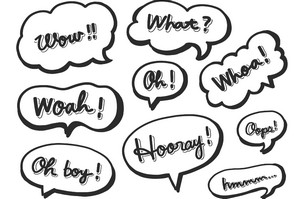
LINE(ライン)をダウンロードできない原因の対処法
LINEの公式ホームページなどの案内に従って作業を進めていけば
特に問題なくパソコン版LINEの導入はできると考えられるのですが
場合によっては作業の途中でエラーが起きてしまい、パソコン版LINEが
正常に導入できないこともあります(>_<)
パソコン版LINEが正常に導入できない場合に考えられる原因と
その対処方法について詳しく確認していきましょう◎
LINEが正しくダウンロードできない原因として最も多いのがパソコン本体の
ストレージ容量の不足です☆
パソコン版LINEのファイル容量は比較的大容量ですし、インストールの際にも
相当の空き容量が必要とされます!
ダウンロードやインストールに失敗する場合には本体のストレージ容量の
確認を行い、容量が不足している場合には一時ファイルや不要なファイルを
削除するようにしましょう★
またダウンロードが途中で途切れてしまう場合には通信環境の
確認をすることをおすすめします◎
大容量ファイルを低速通信でダウンロードしていると時間が
かかってしまいがちですが、ダウンロードにあまりに時間がかかってしまうと
途中でタイムアウトエラーが生じてしまうことがあるかもしれません×
ファイルをダウンロードする際には光回線などの高速回線を利用するのが
おすすめです☆
LINEのホームページではさまざまなサービスも紹介されているので
興味がある人はチェックしてみてはいかがでしょう?
LINEのホームページはこちらです。
